- A+
在Windows 10操作系统中,用户可能会遇到一个令人困惑的问题,即在设置菜单中的文字输入框突然变得无法接受任何文字输入。这种情况可能发生在多个场景中,这个问题也是让很多用户都感到了麻烦,那么要如何去解决这个问题呢?一起来看看解决方法吧。
设置里文字框无法输入任何文字
打开系统的设置,时间和语言,语言。
在“首选语言”下面添加一个英文,并且设置为第一个。
然后删除中文。
重启电脑,再次在“首选语言”下面添加中文,并且设置为第一个。
然后鼠标右键单击开始按钮(微软图标的按钮)→“Windows PowerShell(I)(管理员)(A )”→输入:(WIndows11中可能显示Windows 终端(管理员))
1. sfc /SCANNOW
(按下Enter键)
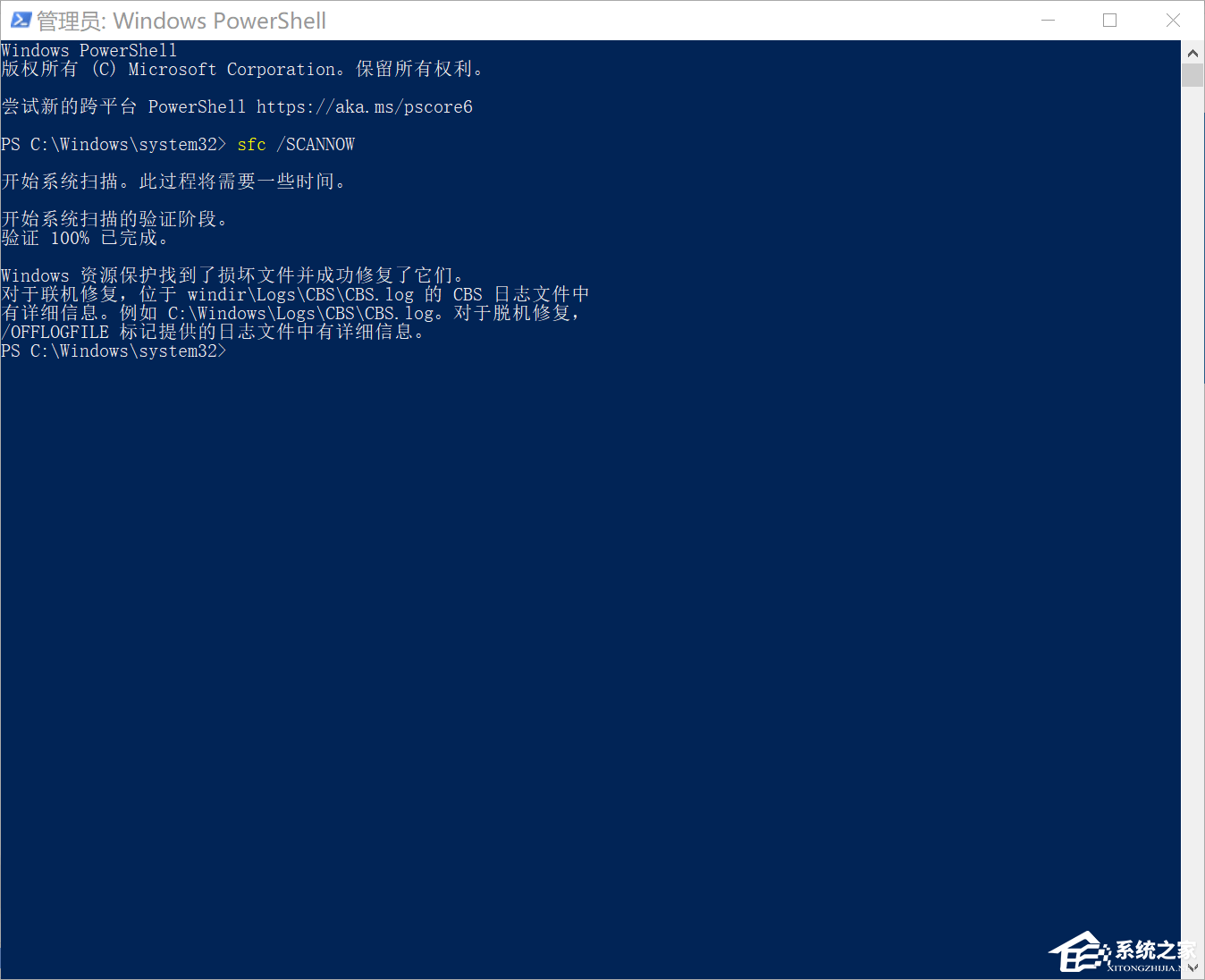
2. Dism /Online /Cleanup-Image /ScanHealth
(按下Enter键)
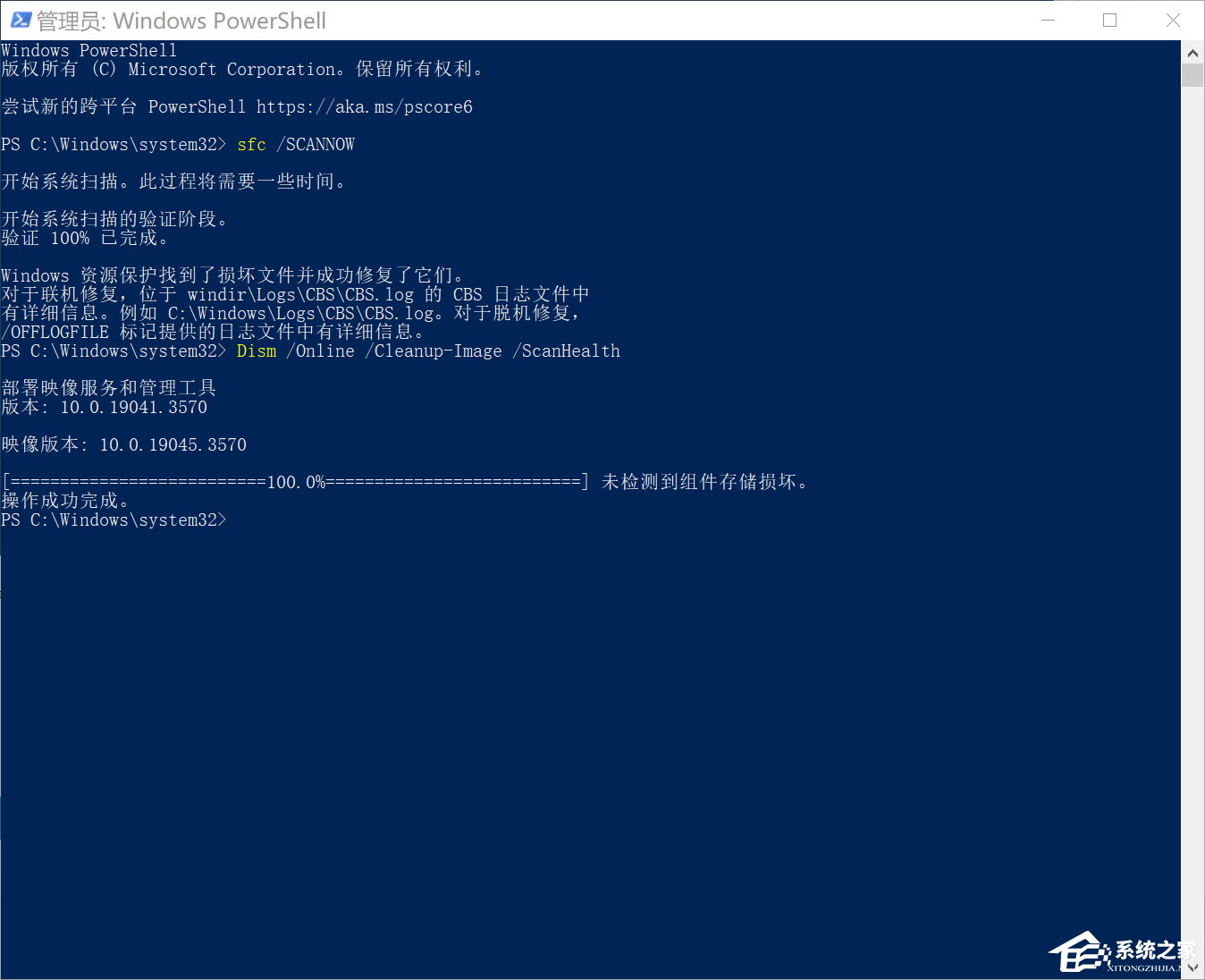
3. Dism /Online /Cleanup-Image /CheckHealth
(按下Enter键)
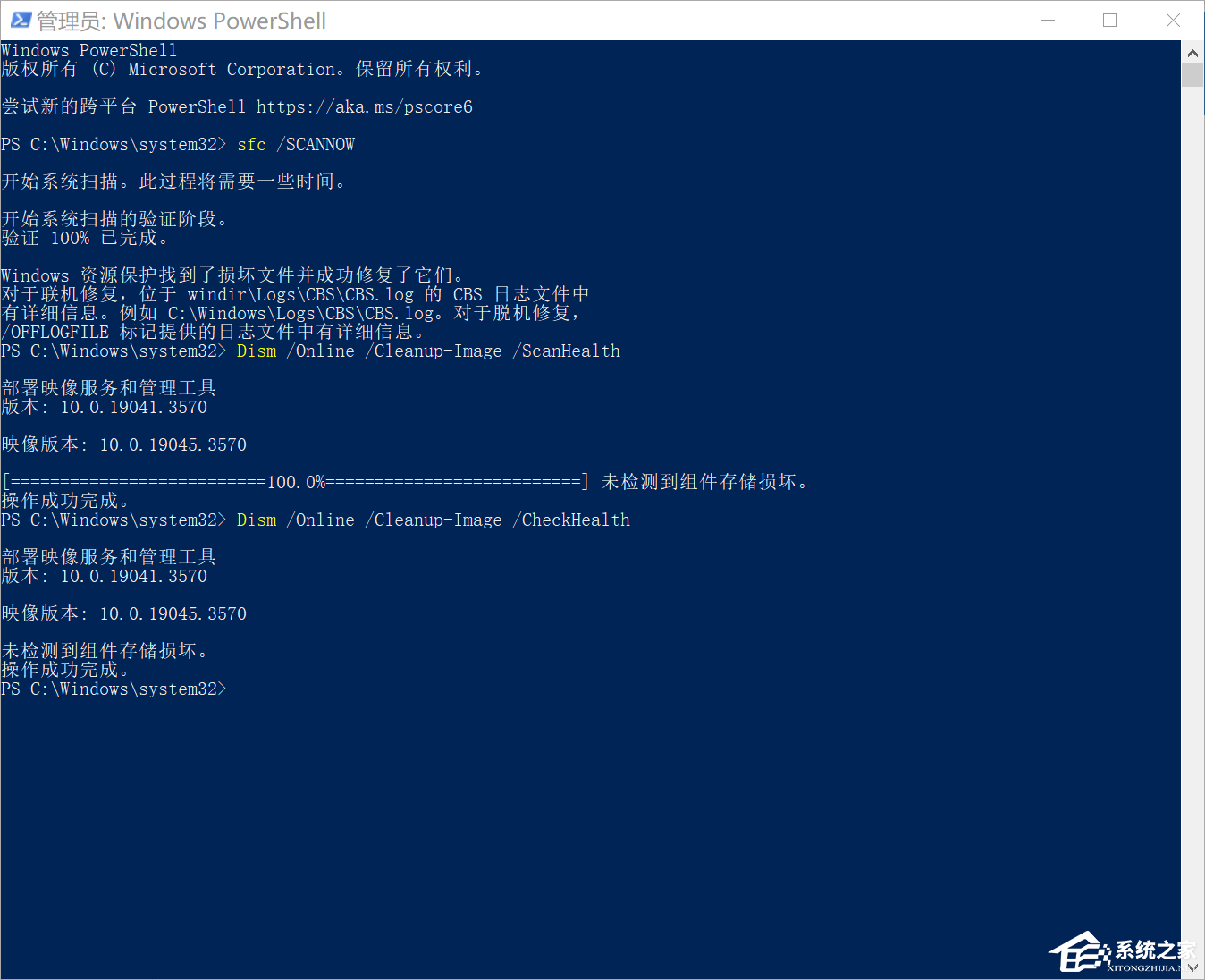
4. DISM /Online /Cleanup-image /RestoreHealth
(按下Enter键)
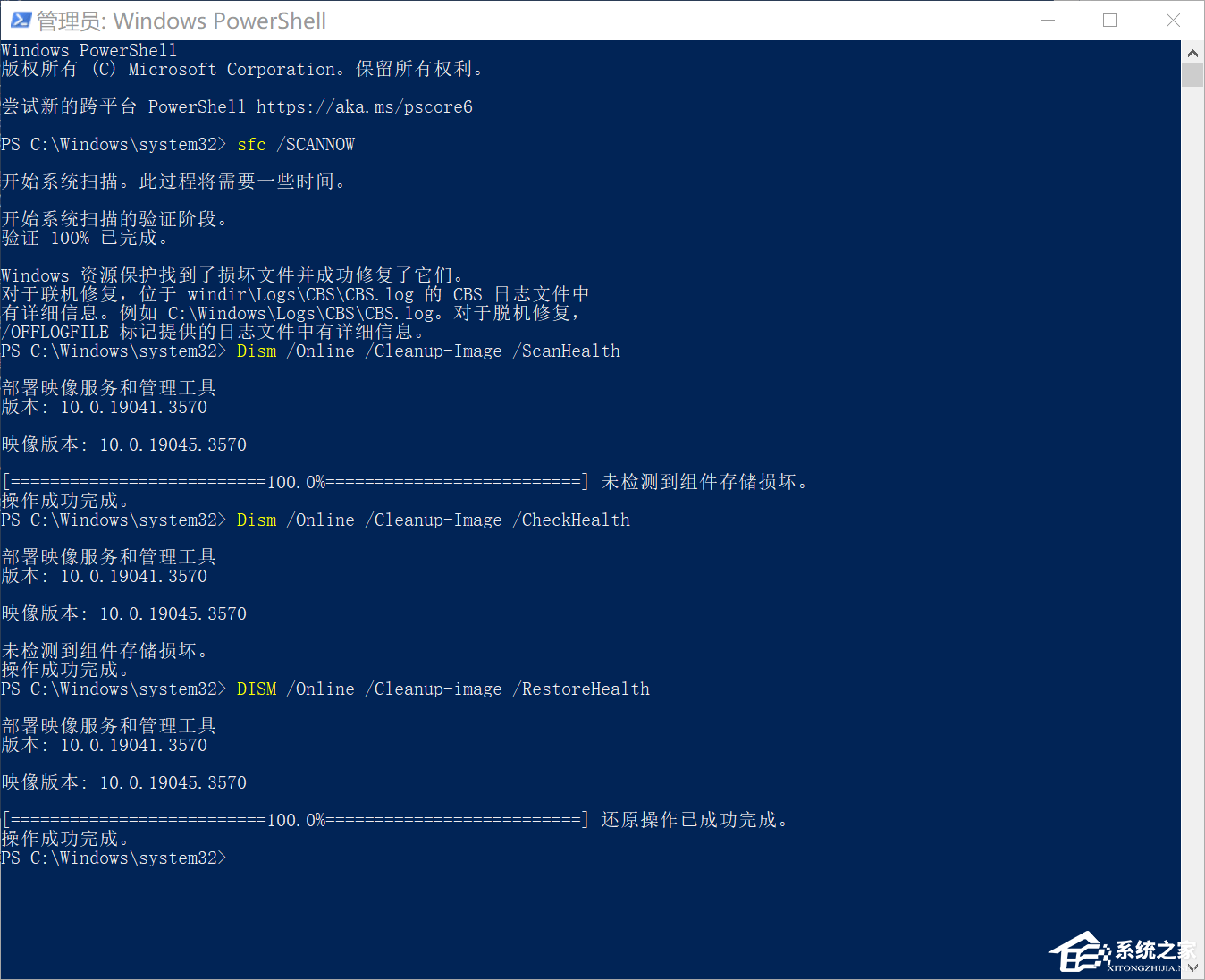
之后重启电脑,再次输入:
sfc /SCANNOW
(按下Enter键)
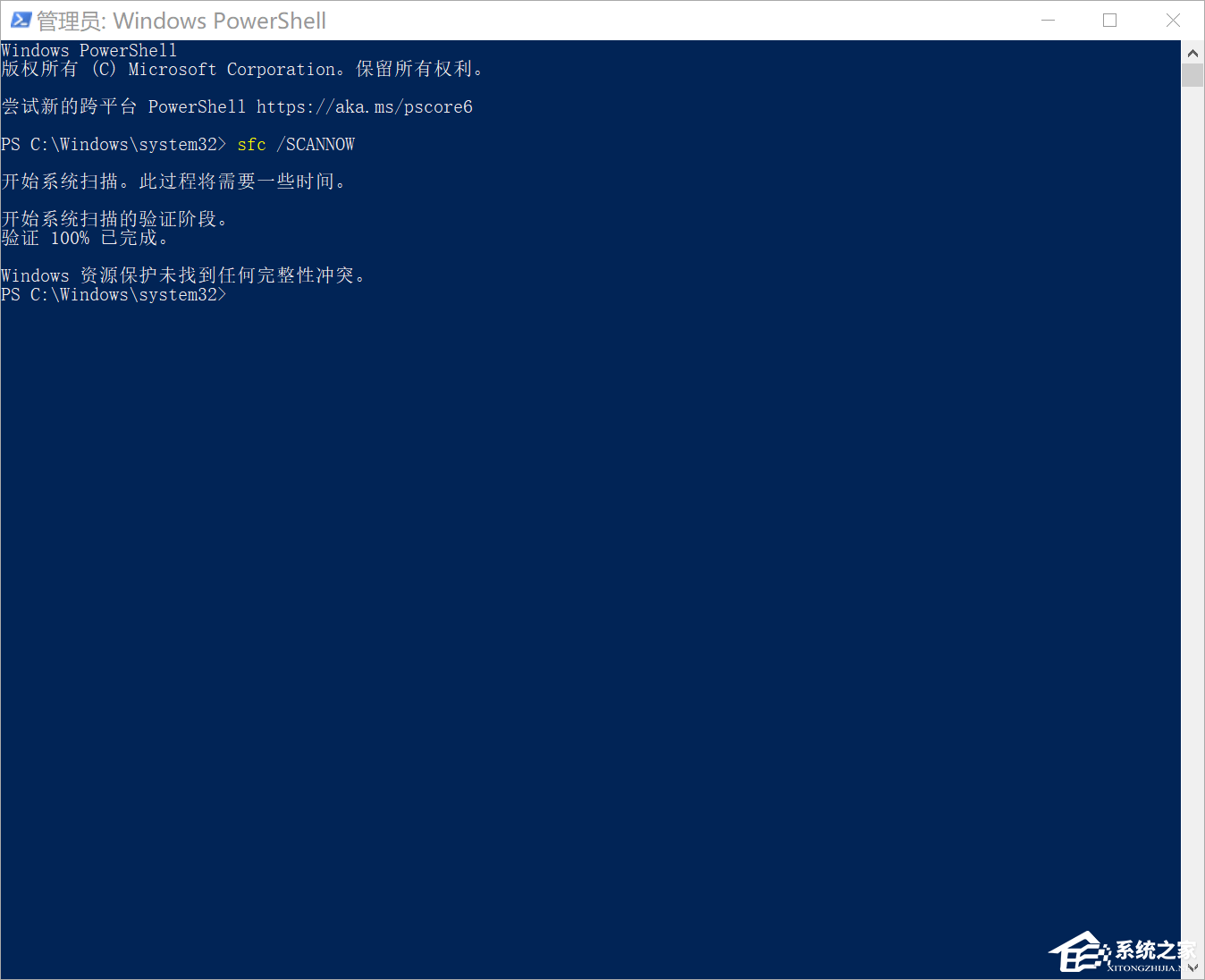
以上就是系统之家小编为你带来的关于“Win10设置里的文字框无法输入任何文字”的全部内容了,希望可以解决你的问题,感谢您的阅读,更多精彩内容请关注系统之家官网。
希望本文对遇到此故障的朋友有所帮助,如有需要可以在下方留言,进行互动,或者留下您的联系方式,方便沟通交流。欢迎大家分享经典维修案例,软件使用教程技巧等,投稿邮箱:smailmeng2018@163.com.斯维智能科技@恩腾技术圈 WWW.RVIBO.COM.
- 扫一扫关注抖音
-

- 扫一扫关注我们
-



![[系统教程]银河麒麟系统密码忘了怎么办,银河麒麟系统密码怎么重置,银河麒麟系统修改密码教程](https://www.rvibo.com/wp-content/themes/begin/timthumb.php?src=/wp-content/uploads/2025/02/20250209222424_54272.png&w=280&h=210&a=&zc=1)

![[系统教程]Win10电脑如何退出平板模式-关闭Win10平板模式的方法](https://www.rvibo.com/wp-content/themes/begin/timthumb.php?src=https://www.rvibo.com/wp-content/uploads/2024/05/20240515111025-53.png&w=280&h=210&a=&zc=1)
![[系统教程]电脑C盘内存满了怎么清理内存-七种方法轻松搞定!](https://www.rvibo.com/wp-content/themes/begin/timthumb.php?src=https://www.rvibo.com/wp-content/uploads/2024/04/20240429030943-98.png&w=280&h=210&a=&zc=1)

